格式化C盘的一种非常简单的方法是使用Windows安装光盘作为格式化实用程序。由于大多数人都有一个Windows安装DVD,这种格式化C的方法可能是最快的,因为没有什么可以下载或刻录到光盘。
重要提示:一个Windows XP安装光盘或安装盘将无法正常工作,你必须使用一个Windows 7的安装DVD或Windows Vista中安装DVD来格式化C盘这种方式。C 驱动器上的操作系统(Windows XP,Linux,Windows Vista等)无关紧要。这两张DVD中的一张可以使用。
注意:从Windows安装光盘格式化C盘不会安装Windows 7或Windows Vista,也不需要产品密钥。我们将在Windows开始在计算机上安装之前停止安装过程。
如何从Windows安装光盘格式化C盘?
使用Windows安装光盘格式化C盘的步骤:(以下操作以Windows 7安装DVD为例,但对于Windows Vista安装DVD同样有效)
1.从Windows 7安装DVD启动。
在计算机打开后,请注意按任意键从CD或DVD ...启动并确保执行此操作。
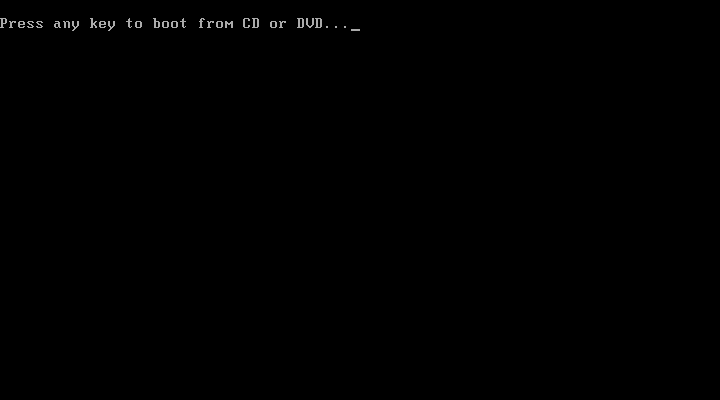
2.等待Windows正在加载文件...和正在启动Windows屏幕。当它们结束时,您应该看到带有几个下拉框的大型Windows 7徽标。
如果需要,请更改任何语言或键盘选项,然后单击“下一步”。
重要提示:不要担心“加载文件”或“启动Windows”消息是文字的。Windows没有安装在您的计算机上的任何位置 - 安装程序正在启动,就是这样。
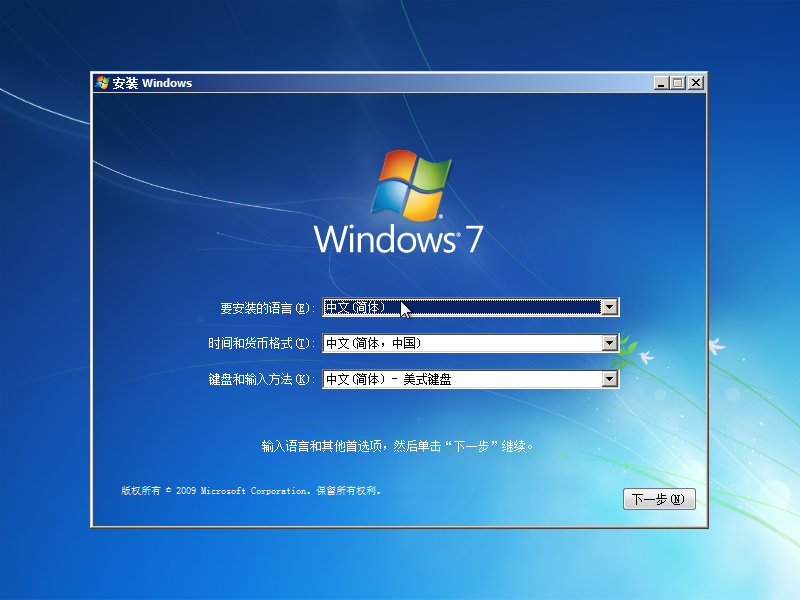
3.单击下一个屏幕上的“立即安装”按钮,然后在“安装程序启动...”屏幕中等待。
再次,不要担心 - 你不会真正安装Windows。

4.选中我接受许可条款旁边的框,然后单击下一步。
5.单击自定义(高级)按钮。
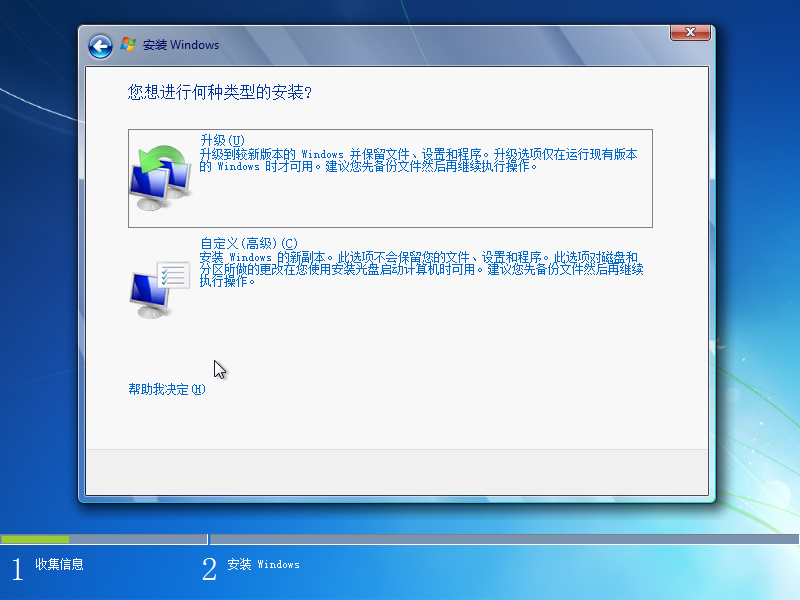
6.您现在应该在哪里安装Windows?窗口。这是您可以格式化的地方。单击硬盘列表下的“驱动器选项(高级)”链接。
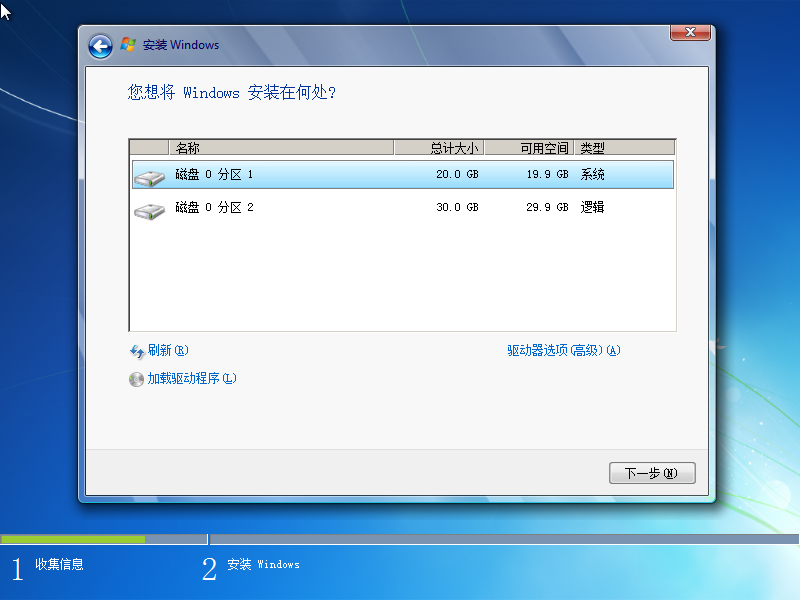
7.如您所见,现在还有其他几个选项,包括“格式化”。由于我们是从您计算机上安装的操作系统外部开始工作的,因此我们现在可以格式化C盘。
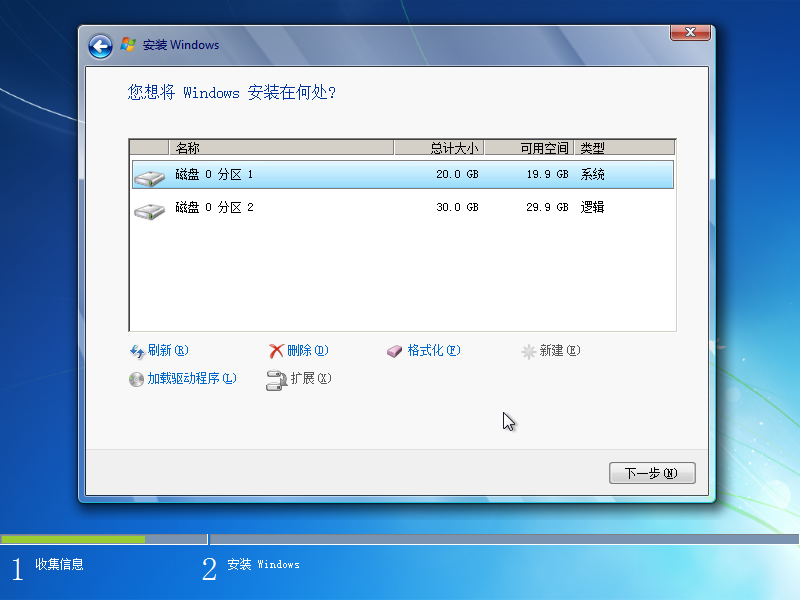
8.从列表中选择代表C驱动器的分区,然后单击“格式化”链接。
重要提示: C驱动器不会这样标记。如果列出了多个分区,请务必选择正确的分区。如果您不确定,请删除Windows安装光盘,重新启动操作系统,并记录硬盘驱动器大小作为参考,以确定哪个分区是正确的。您可以按照本教程执行此操作。
警告:如果您选择了错误的格式化驱动器,您可能正在删除要保留的数据!
注意:某些操作系统在安装过程中会创建多个分区,包括Windows 7。如果您要格式化C的目的是删除操作系统的所有痕迹,则可能需要删除此分区和C驱动器分区,然后创建然后可以格式化的新分区。
9.单击格式后,系统会警告您正在格式化...可能包含计算机制造商提供的恢复文件,系统文件或重要软件。如果格式化此分区,则存储在其上的任何数据都将丢失。
认真对待!正如在最后一步中指出的那样,确定这是C驱动器非常重要,并且您确定自己确实想要格式化它。
单击确定。
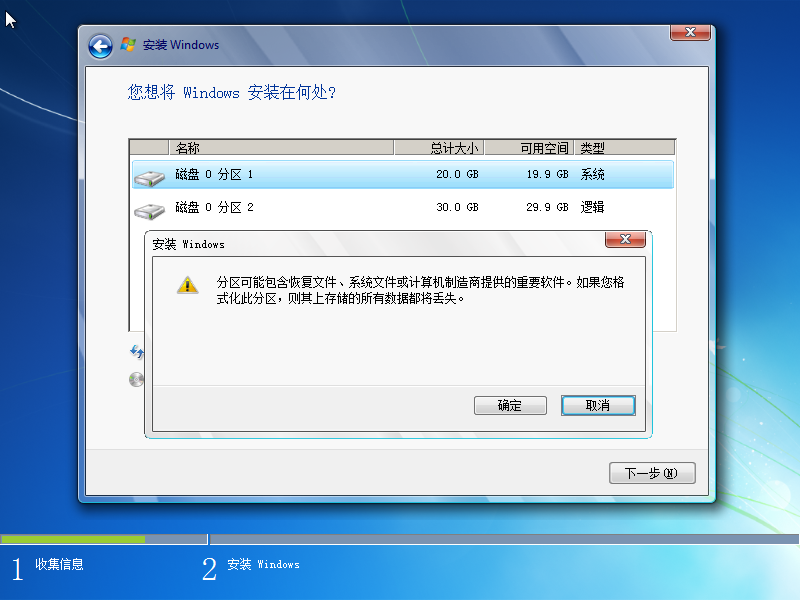
10.Windows安装程序格式化驱动器时,光标将变为忙碌状态。
当光标变回箭头时,格式完成。没有通知您格式已结束。
您现在可以删除Windows安装DVD并关闭计算机。
11.你刚刚格式化了你的C盘。
重要提示:正如您应该从一开始就理解的那样,在格式化C时,您将删除整个操作系统。这意味着当您重新启动计算机并尝试从硬盘驱动器启动时,它将无法工作,因为那里不再有任何东西。
您将得到的是BOOTMGR丢失或NTLDR缺少错误消息,这意味着没有找到操作系统。
提示:
从Windows 7或Vista安装光盘格式化C时,您不会真正删除驱动器上的信息。你只能从未来的操作系统或程序中隐藏它(而且不是很好)!
这是因为从设置盘以这种方式执行的格式是“快速”格式,其跳过在标准格式期间执行的写入零部分。
下一篇::如何修复NTLDR丢失错误
- 三种方法解决如何在Windows10中启用或禁用麦克风
- 如何停止Windows10强制更新
- 超酷!使用系统隐藏的国际壁纸和主题
- 如何检查Windows10许可证类型?是零售、OEM还是批量
- Windows10许可证:零售、OEM和批量不同类型详解
- 在Windows10中从Windows\Installer文件夹删除文件是否安全?
我有话说
最新文章
- 1三种方法解决如何在Windows1

您要在Windows10上启用或禁用麦克风吗?许多......
- 2如何停止Windows10强制更新

正在使用Windows10,每次下班关机时提示更新......
- 3超酷!使用系统隐藏的国际壁纸

超酷!使用隐藏的国际壁纸和主题首次安装Win......
- 4如何检查Windows10许可证类型

是否要检查您的Windows10许可证是零售,OEM还......
- 5Windows10许可证:零售、OEM和

想知道零售,OEM和批量许可之间的区别吗?Win......
推荐文章
热门文章
- 1GHOST官方回复:解决ghost备份过程

在GHOST备份Windows10/8过程中出现:“Encou...
- 2如何修复BOOTMGR丢失错误

Windows系统中BOOTMGR错误的故障排除指南:B...
- 3gho文件大?大于4G!快来给你的系统

关于gho映像文件分卷gho文件大?大于4G!不好...
- 4系统瘦身:如何移动Windows10休眠

在Windows10中默认打开休眠功能。打开休眠功...
- 5联盟软件包导入技术员联盟版GHO系

本站技术员联盟版系统已全面支持2345、蓝光...
